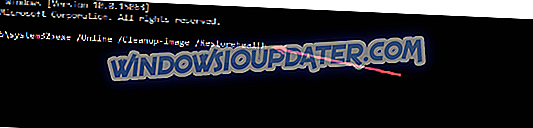Er zijn gevallen van fouten opgetreden bij het openen van Help in Windows 10. Hetzelfde kan ook doen denken aan Windows 8, die ook een soortgelijk probleem had, hoewel veel betreurden de terugkeer van hetzelfde op Windows 10 ook.
Dat gezegd hebbende, het is altijd gemakkelijk om dingen weer aan het werk te krijgen en dat alles kan worden bereikt met behulp van een paar eenvoudige stappen.
Hoe fouten op te lossen bij het openen van het Help-bestand in Windows 10
De fout kan worden opgelost door System File Checker uit te voeren, hoewel het wordt aanbevolen om de Inbox Deployment Image Service en het beheer van DISM uit te voeren voordat de systeembestandscontrole wordt uitgevoerd. Hier is hoe je het doet.
Oplossing 1: Deployment Image-onderhoud en -beheer uitvoeren (DISM)
- Hiertoe opent u de opdrachtprompt die u op verschillende manieren opnieuw kunt uitvoeren. Klik met de rechtermuisknop op Start en selecteer Uitvoeren . Typ cmd in het dialoogvenster Uitvoeren en druk op Enter om de Windows-opdrachtprompt te starten. Of u kunt ook eenvoudig cmd typen in het zoekvak van Cortana en op Enter drukken. Klik vanuit het zoekresultaat met de rechtermuisknop op Opdrachtprompt en selecteer Als administrator uitvoeren .
- Typ exe / Online / Cleanup-image / Restorehealth in de opdrachtprompt .
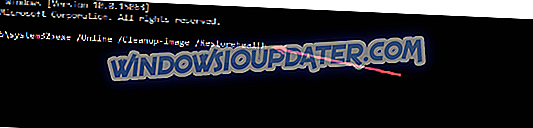
- Het kan enkele minuten duren voordat de bewerking is voltooid. Wat het commando zelf betreft, het maakt gebruik van de Windows Update-functie om te zoeken naar bestanden die mogelijk ontbreken op uw systeem. Als zodanig werkt de opdracht alleen als de Windows Update-client in perfecte staat is.
Als dat niet het geval is, hebt u een Windows 10-installatieschijf nodig om anomalieën op uw systeem te herstellen. Hier is de opdracht om hetzelfde te doen:
DISM.exe / Online / Cleanup-Image / RestoreHealth / Source: C: RepairSourceWindows / LimitAccess
Vervang hier het gedeelte C: RepairSourceWindows / LimitAccess door de daadwerkelijke locatie van de Windows-installatie op uw pc.
Oplossing 2: scan van systeembestandscontrole uitvoeren
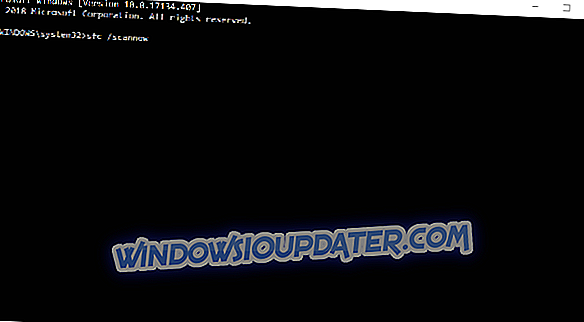
Hiertoe typt u sfc / scannow in de opdrachtprompt .
Hiermee start u een scan van alle systeembestanden op uw pc, inclusief de beveiligde bestanden. Daarna worden de beschadigde bestanden automatisch vervangen door een kopie in de cache die beschikbaar is in de gecomprimeerde map op % WinDir% System32dllcache .
Het punt om op te merken is dat de SFC-scan enkele minuten kan duren om te voltooien. Wacht tot het proces is voltooid voordat je de opdrachtprompt sluit. Nadat de scan is voltooid, krijgt u ook een van de volgende berichten te zien.
- Windows Resource Protection heeft geen integriteitsschendingen geconstateerd.
In dit geval weet u dat de scan met succes is voltooid en dat uw systeem geen bestandsanomalieën heeft, zoals beschadigde of ontbrekende bestanden.
- Windows Resource Protection kan de gevraagde bewerking niet uitvoeren.
Dit is weer een ander probleem maar kan eenvoudig worden opgelost door de SFC-scan in de veilige modus uit te voeren . Ook moet u ervoor zorgen dat de mappen PendingDeletes en PendingRenames bestaan onder % WinDir% WinSxSTemp om de bewerking met succes te voltooien.
- Windows Resource Protection heeft corrupte bestanden gevonden en deze met succes gerepareerd.
Details zijn opgenomen in de CBS.Log% WinDir% LogsCBSCBS.log .
Dit wijst er ook op dat de scan succesvol is, terwijl u de aanvullende informatie die u krijgt kunt bekijken. Kan handig zijn voor de geeks.
- Windows Resource Protection vond corrupte bestanden maar kon sommige ervan niet repareren.
Details zijn opgenomen in de CBS.Log% WinDir% LogsCBSCBS.log .
Dit is weer iets wat de geeks het beste is, omdat het de corrupte bestanden handmatig moet herstellen. U kunt beginnen met het lokaliseren van de beschadigde bestanden door de details van het proces System File Checker te doorlopen. Daarna zult u hetzelfde moeten vervangen met een andere kopie van het bestand waarvan u zeker weet dat het vrij van fouten is.
Dat is alles. Dit zou moeten helpen omgaan met de fout die optreedt bij het openen van Help in Windows 10.
Ook zijn hier een paar extra middelen die het waard zijn om te controleren.
- FIX: We hebben je hulp nodig om het toevoegen van een functie te voltooien
- Hoe Windows 10 Error Reporting Service in of uit te schakelen
- File Association Helper: wat u moet weten en hoe u het kunt verwijderen